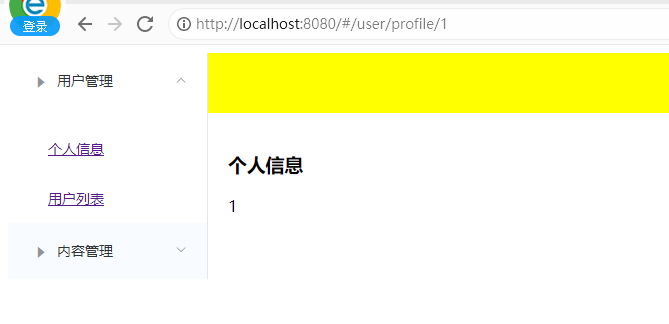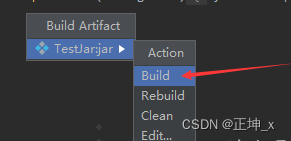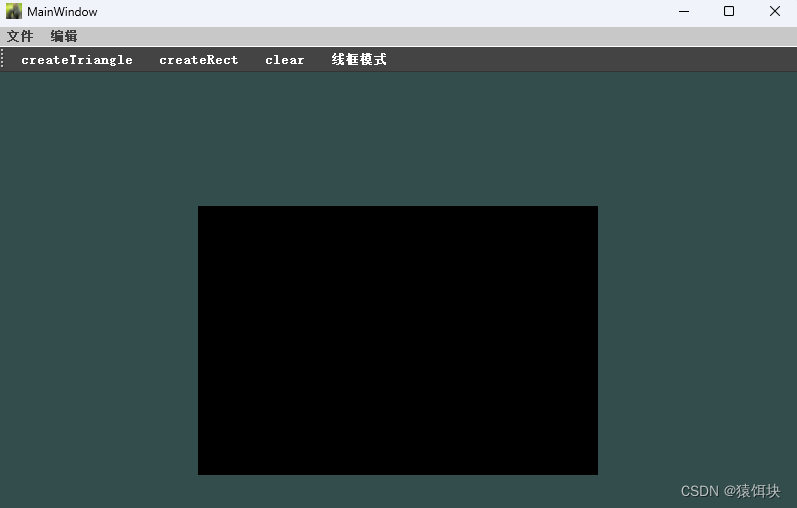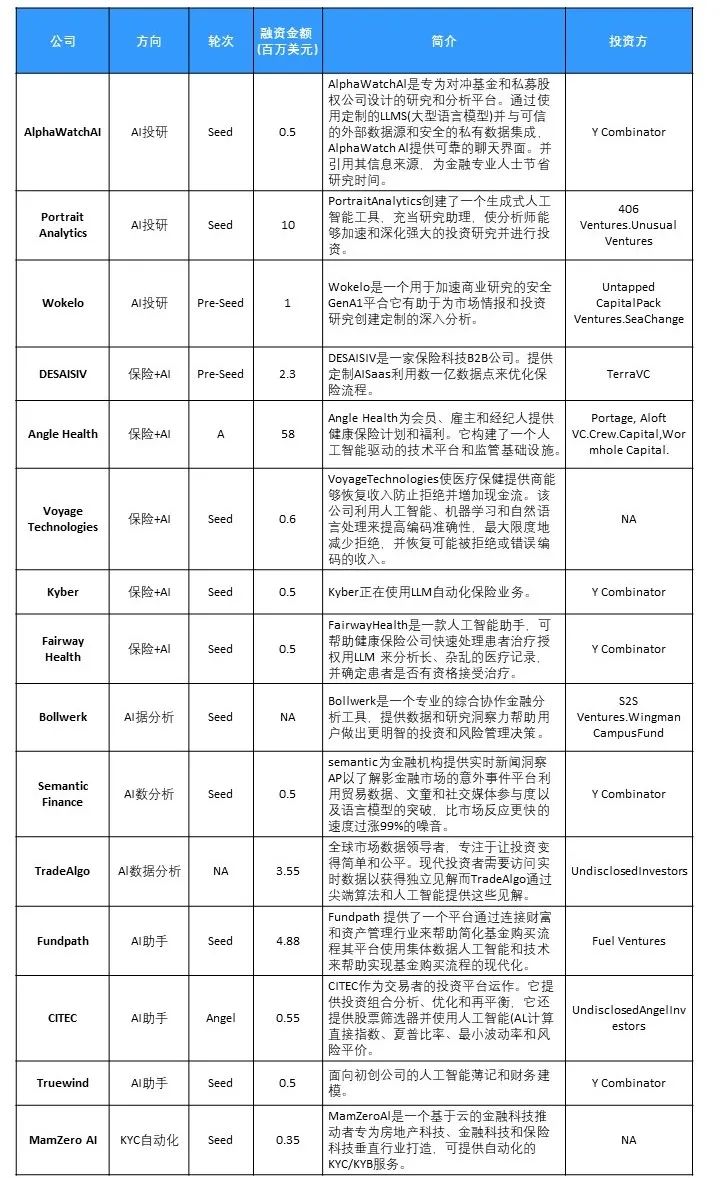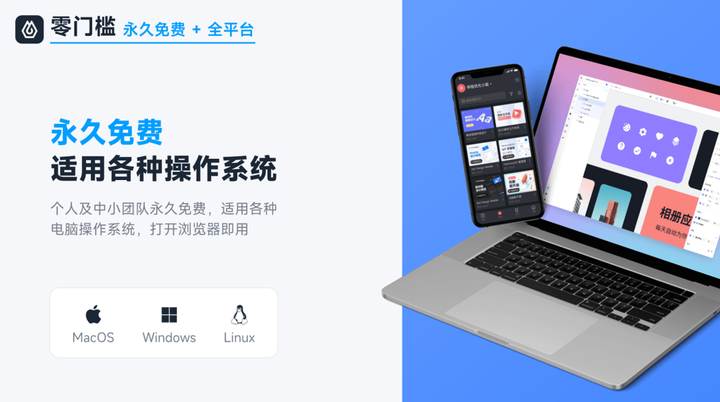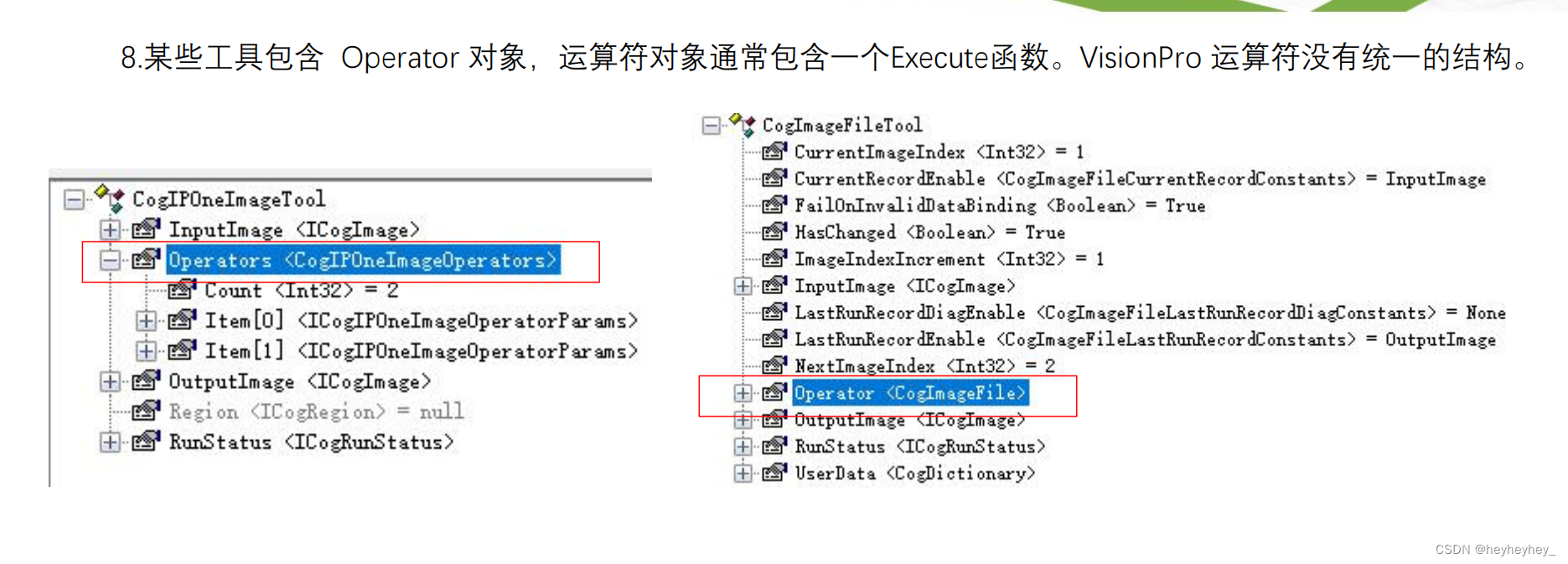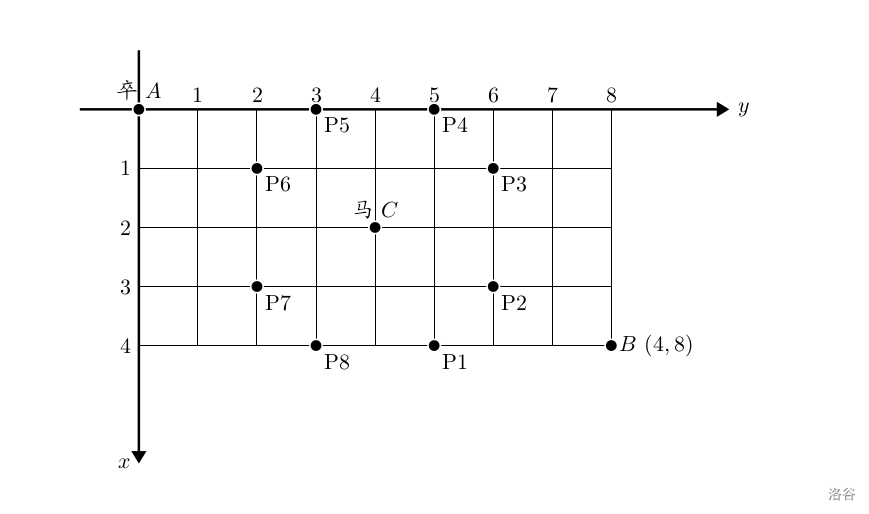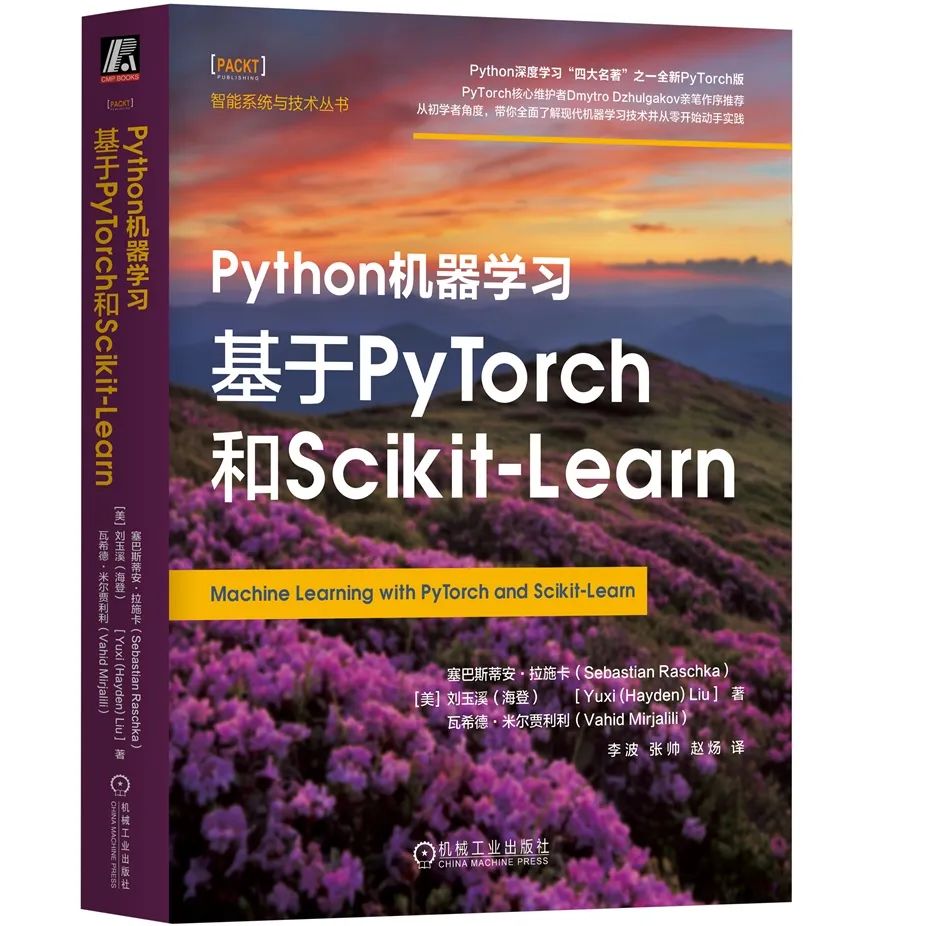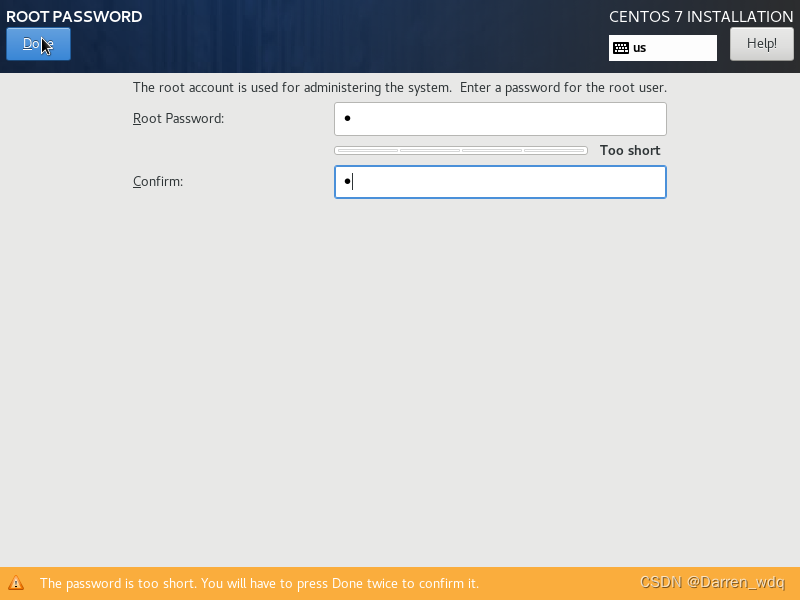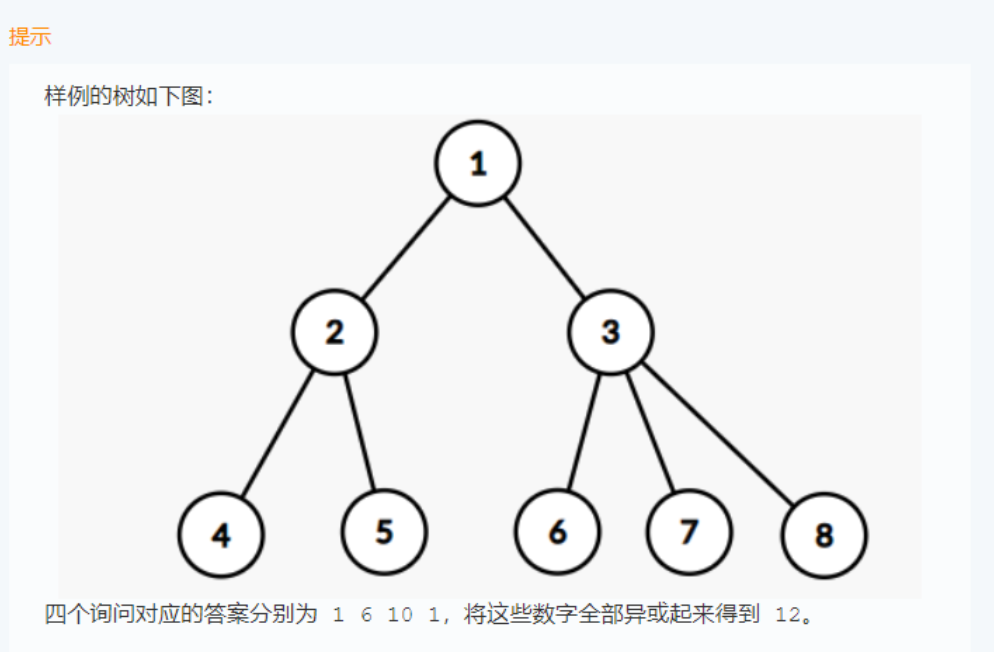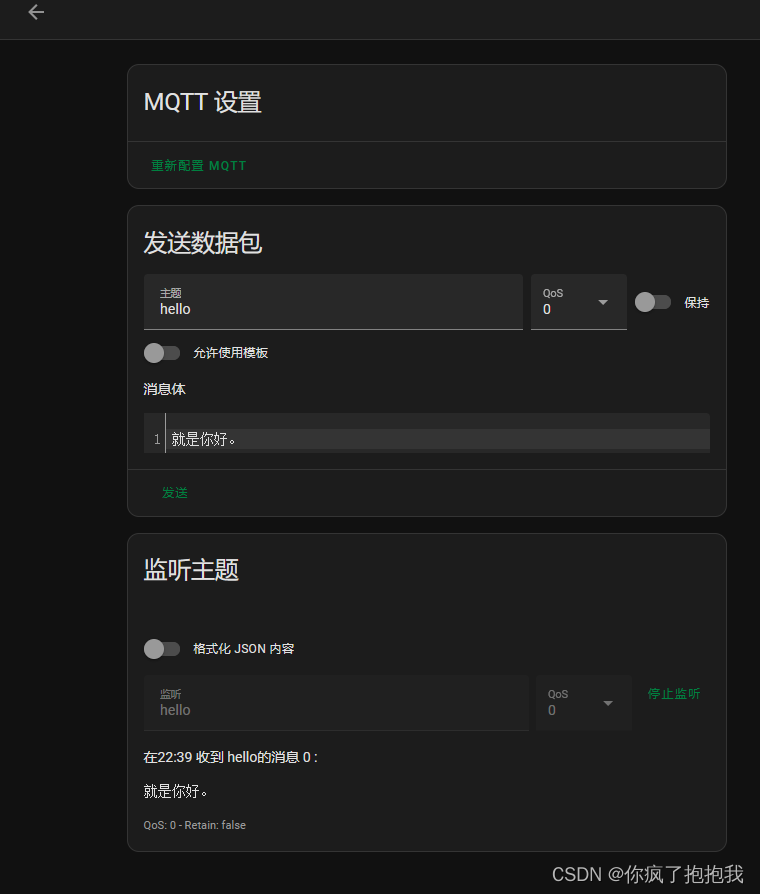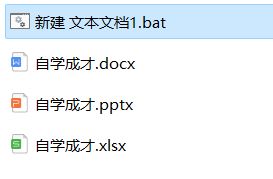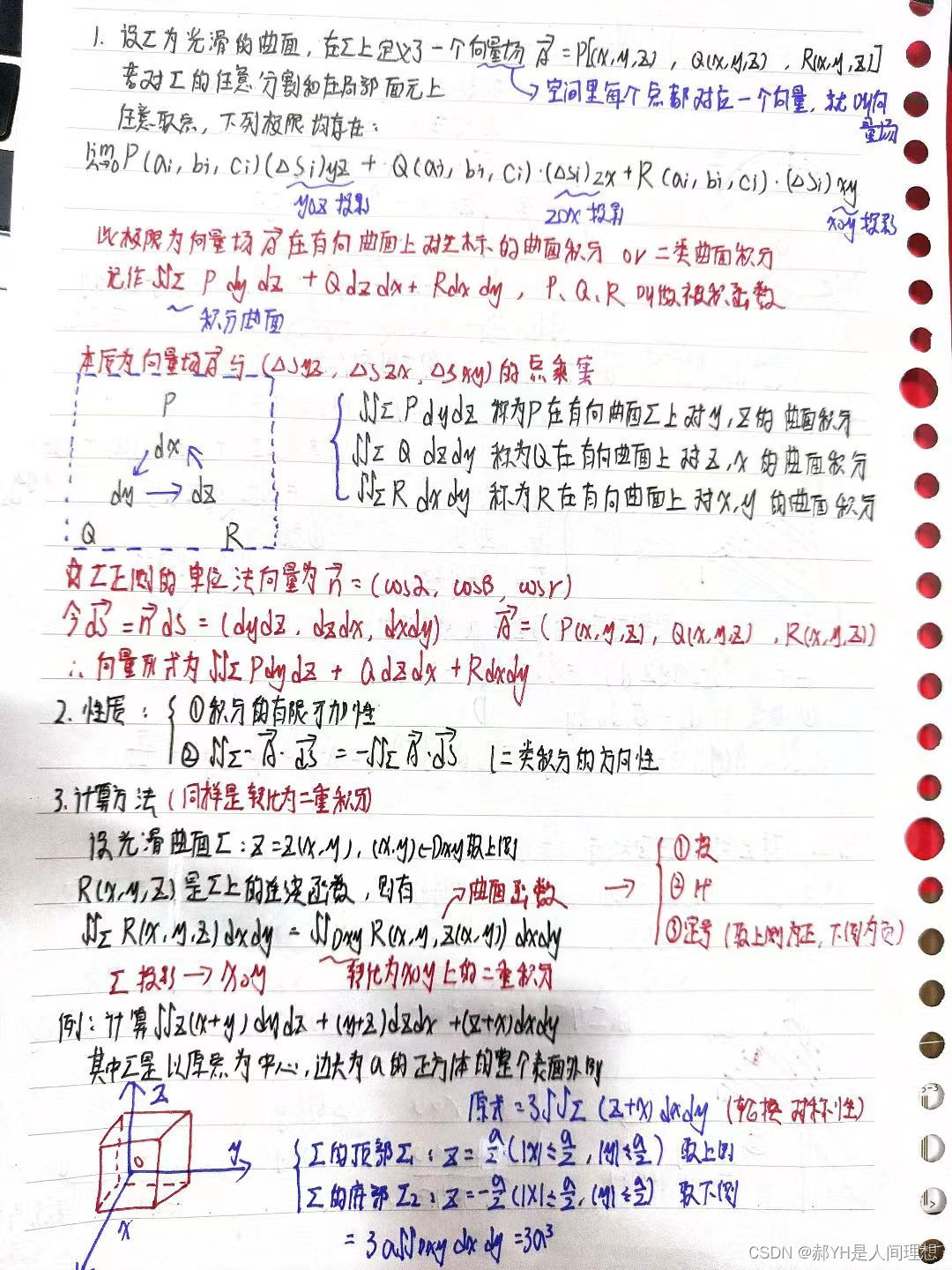1. 卸载python3.11.4版本
$sudo rm -rf /Library/Frameworks/Python.framework/Versions/3.11/
$sudo rm -rf /Applications/Python\ 3.11/
第三步:删除指向python的链接
cd /usr/local/bin/
ls -l /usr/local/bin | grep '/Library/Frameworks/Python.framework/Versions/3.11'
# 查看链接
brew prune
如报错:Error: Unknown command: prune
则换用:brew cleanup

2. 安装python3.9.16版本
Index of /ftp/python/3.9.16/
在执行该命令前,建议先清理下brew的缓存
brew cleanup
如遇Python环境报错
Run Configuration Error: Please specify a script name
参考:https://blog.csdn.net/weixin_43919570/article/details/103824197
Run Configuration Error: Please specify script name
关于pycharm右上角有红色XX的问题,在script path中加入一个脚本的绝对路径(即运行的py代码文件),就可以正常运行所有的.py脚本文件了
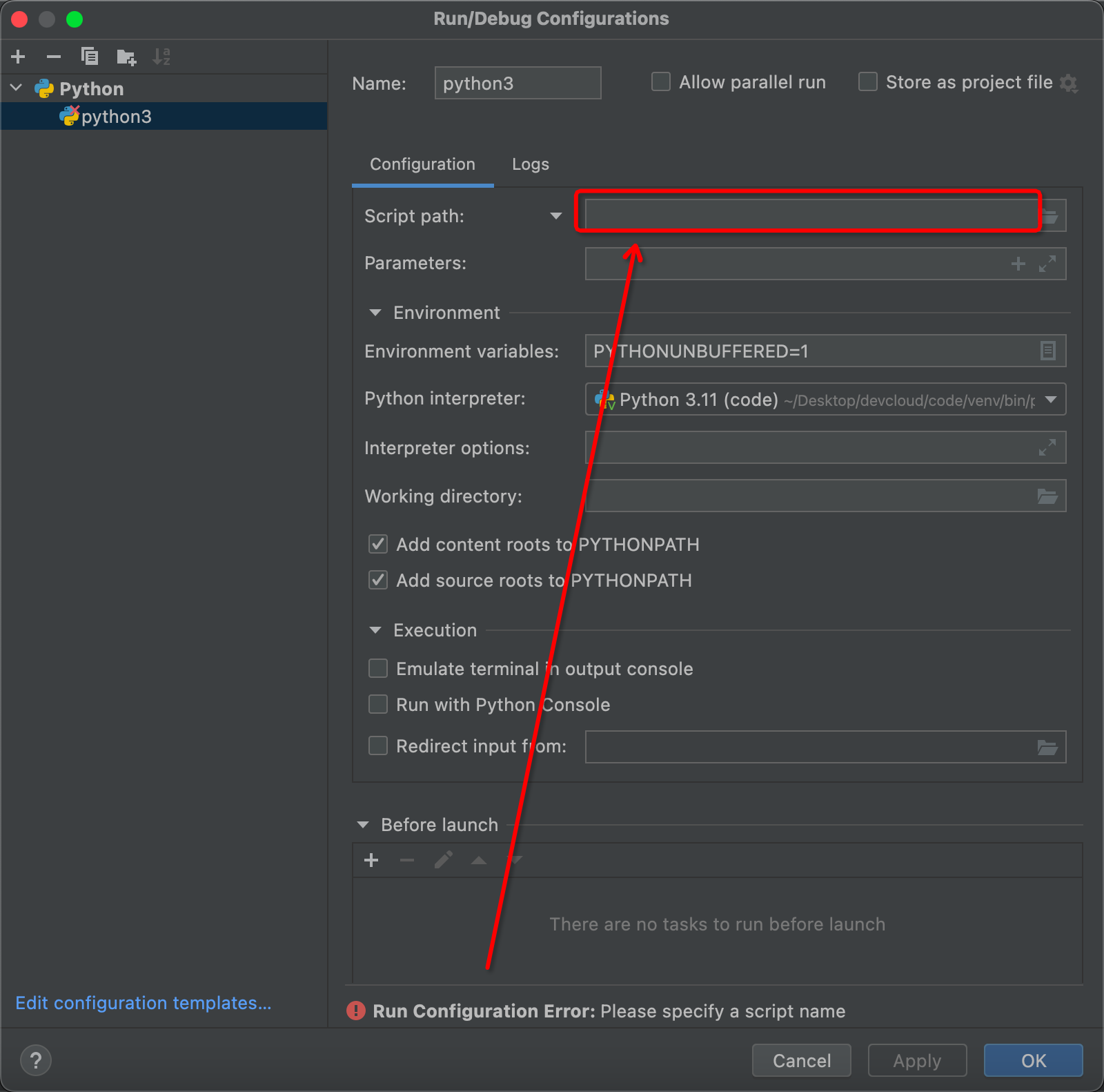
3. 安装miniconda
Miniconda — conda documentation
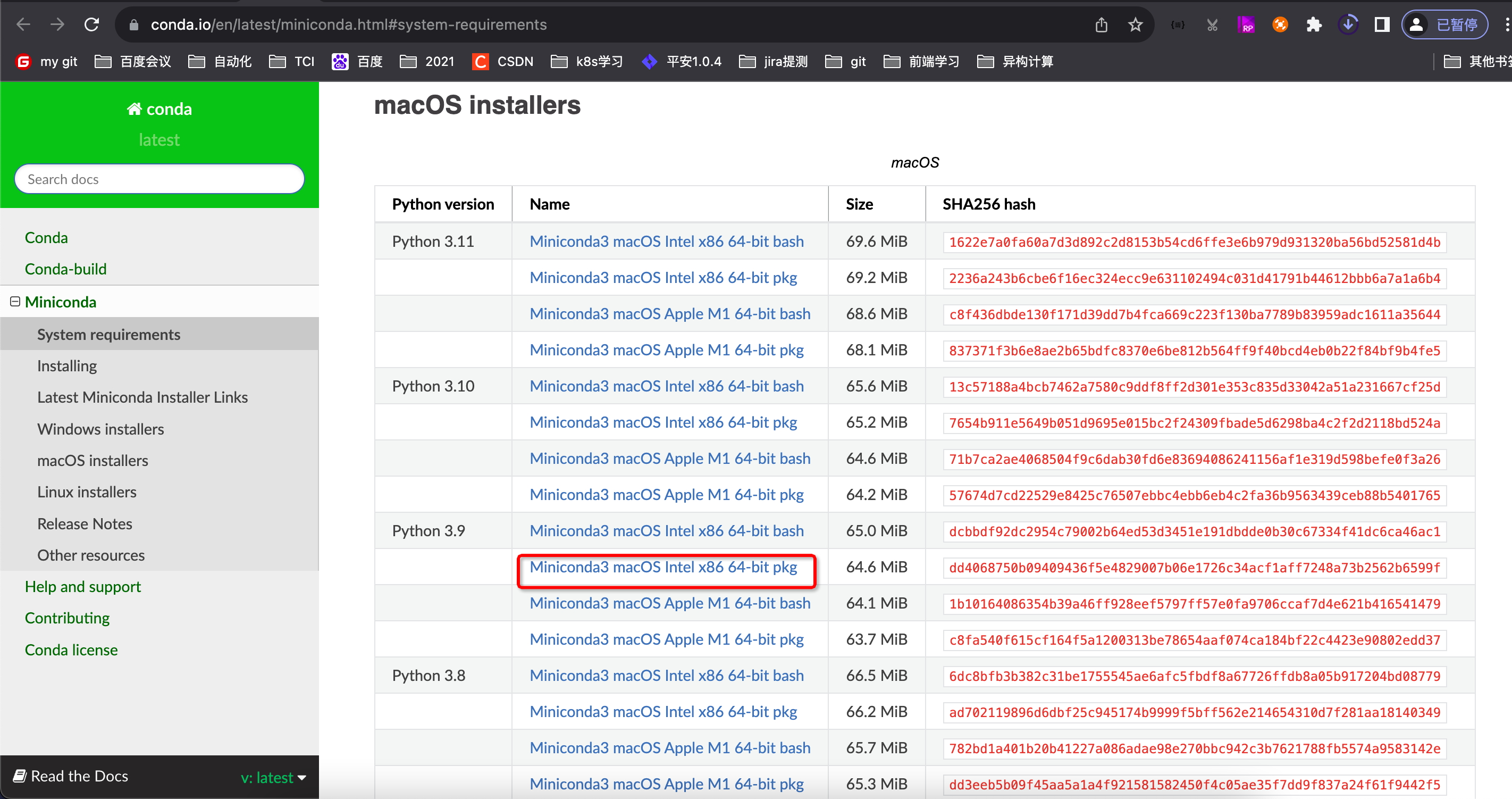
安装包 或者sh脚本 一路回车 shift G yes yes
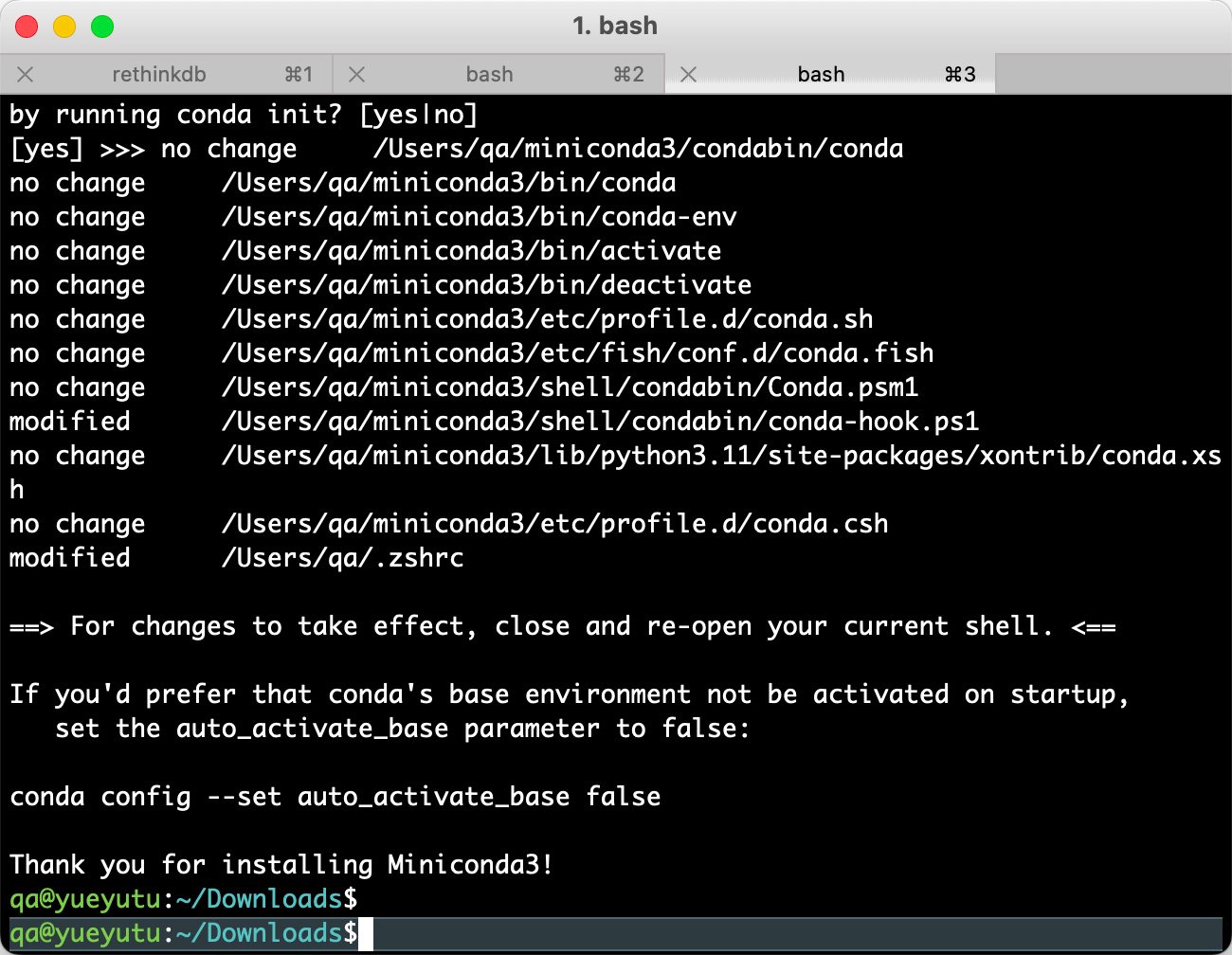
安装完成后重启终端,若前面增加(base)则环境自动配置完成,则可以正常使用
以下配置文件会自动写入vim ~/.zshrc
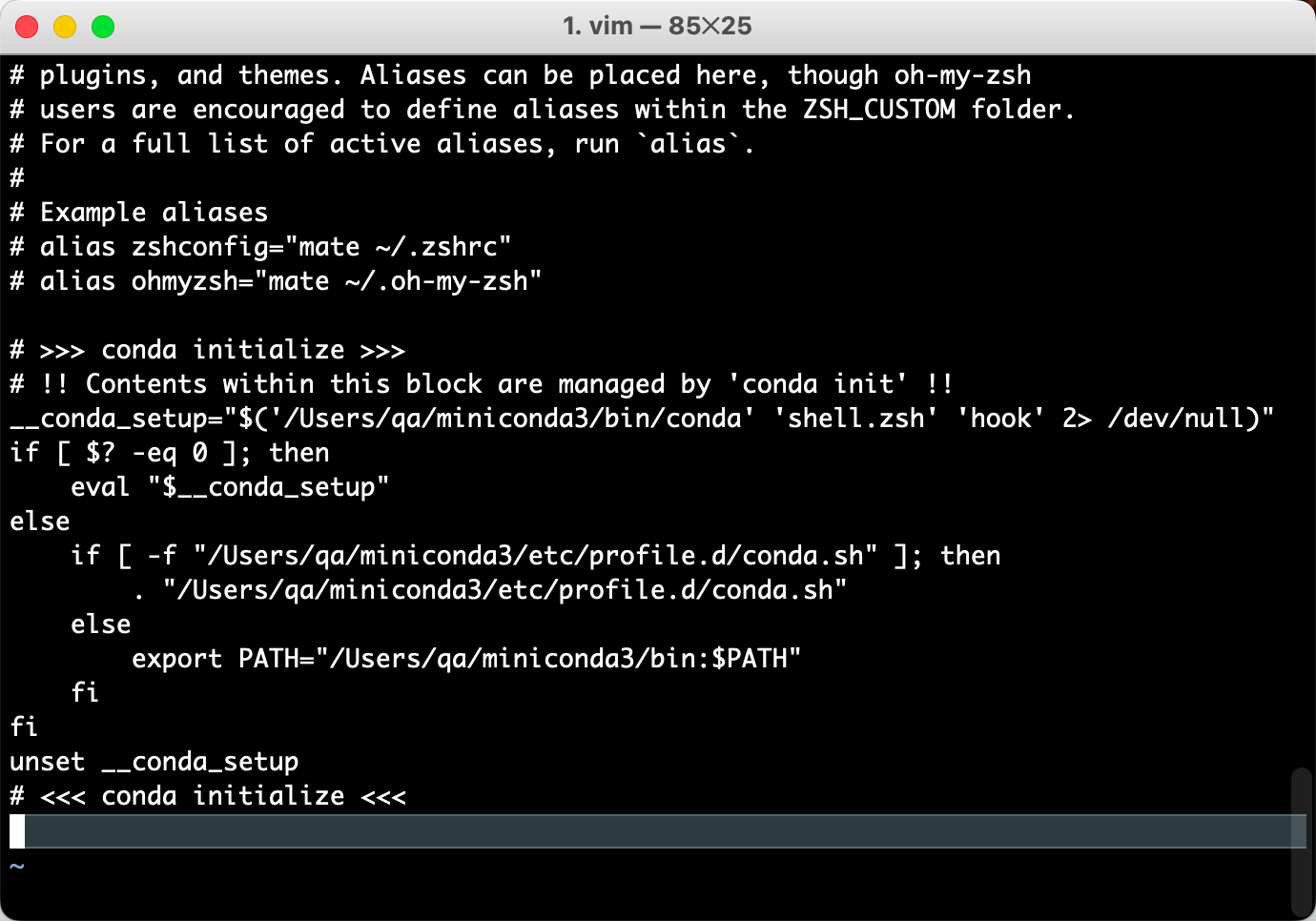
只需要source ~/.zshrc 不刷新不生效
conda/pip 下载第三方包时默认使用国外的源文件,因此在国内速度会比较慢,故通常使用国内第
三方镜像源进行下载
查看源
conda config --show channels
添加源 下面选择一个即可
conda config --add channels <parameters>
conda config --add channels https://mirrors.tuna.tsinghua.edu.cn/anaconda/pkgs/free/
conda config --add channels https://mirrors.tuna.tsinghua.edu.cn/anaconda/pkgs/main/
conda config --add channels https://mirrors.tuna.tsinghua.edu.cn/anaconda/cloud/menpo/
conda config --add channels https://mirrors.tuna.tsinghua.edu.cn/anaconda/cloud/bioconda/
conda config --add channels https://mirrors.tuna.tsinghua.edu.cn/anaconda/cloud/msys2/
conda config --add channels https://mirrors.tuna.tsinghua.edu.cn/anaconda/cloud/conda-forge/
conda config --add channels https://mirrors.tuna.tsinghua.edu.cn/anaconda/cloud/pytorch/
# 设置搜索时显示通道地址
conda config --set show_channel_urls yes
删除源
conda config --remove channels <parameters>
恢复源(恢复官方下载地址,清除所有自行添加的第三方源)
conda config --remove-key channels
记得重启终端!!!!安装完成终端显示如图
# To activate this environment, use
#
# $ conda activate fm
#
# To deactivate an active environment, use
#
# $ conda deactivate
4. 使用Miniconda创建虚拟环境
一、安装
二、创建虚拟环境
在安装完Miniconda后,我们可以在命令行中使用conda来创建新的虚拟环境。具体步骤如下:
1. 创建新的虚拟环境
conda create -n env_name lspython3.9
这个命令将会创建一个名为"env_name"的虚拟环境,并且使用Python 3.8版本。
2. 激活虚拟环境
conda activate env_name
运行这个命令将会激活"env_name"虚拟环境。在使用虚拟环境时,需要先使用此命令激活虚拟环境。
3. 安装所需的包和库
使用conda activate命令激活虚拟环境后,我们就可以在虚拟环境中安装所需的Python包和库。
例如,如果我们需要安装numpy包,可以使用以下命令:
conda install numpy
4. 退出虚拟环境
在退出虚拟环境之前,我们需要保存当前环境中所安装的Python包和库的信息。可以使用以下命令来实现。
conda env export > environment.yml
这个命令将会把当前虚拟环境中安装的所有Python包和库相关的信息保存到environment.yml文件中。这样,我们在未来需要使用当前虚拟环境时,只需要使用以下命令即可:
conda env create -f env_name.yml
三、管理虚拟环境
在使用Miniconda创建虚拟环境时,我们需要掌握一些基本的管理命令。
1. 查看已存在的虚拟环境
我们可以使用以下命令来查看已存在的虚拟环境。
conda info --envs
这个命令将会列出所有已创建的虚拟环境的信息。
2. 删除虚拟环境
如果某个虚拟环境不再需要,可以使用以下命令来删除它。
conda remove --name env_name --all
运行这个命令将会删除名为"env_name"的虚拟环境以及其中安装的所有Python包和库。
3. 更新已存在的虚拟环境
有时候,我们需要更新已存在的虚拟环境中的Python包和库。可以使用以下命令实现。
conda update --all
这个命令将会更新当前虚拟环境中已安装的所有Python包和库。
四、总结
在本文中,我们学习了如何使用Miniconda来创建Python虚拟环境。创建虚拟环境有助于我们在不同项目之间隔离Python包和库,防止冲突。通过掌握虚拟环境的基本管理命令,我们可以更加灵活地管理我们的Python开发环境。
实际操作:
查看当前虚拟环境列表,输入conda env list 或者 conda info -e命令
(base) conda env list
创建指定名称和python版本的虚拟环境,输入命令conda create -n Env python=x.x命令 创建的比较慢 耐心等待
(base) conda create -n fm python=3.9
其中Env是需要指定的虚拟环境名称,这里以fm为例,x.x是需要指定的python版本,这里以3.9版本的python为例
输入相应的命令来进入虚拟环境
(base) conda activate fm
完成上述输入后,只要看见命令行前面(base)被替换为当前虚拟环境的名称即可
(fm)
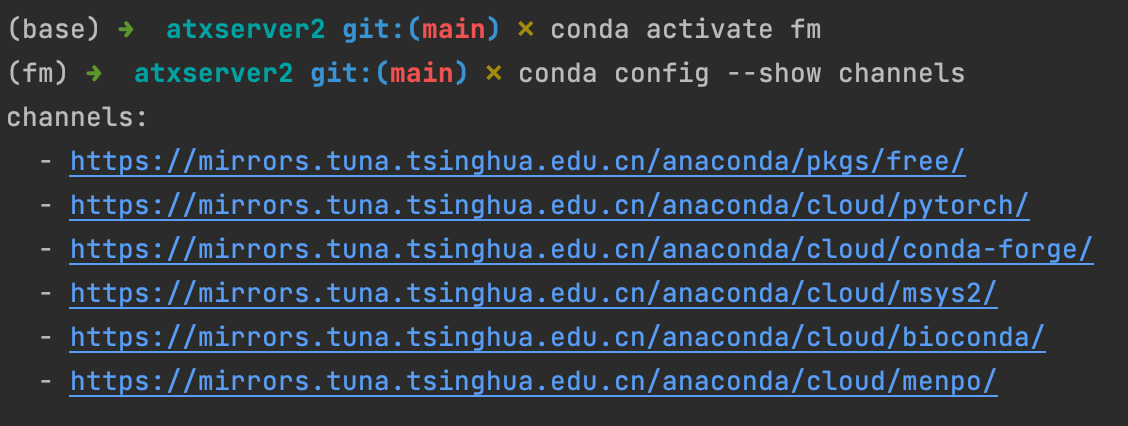
输入conda deactivate命令来关闭虚拟环境!
(fm) conda deactivate

5. 如果步骤2 3不行,则
进入代码目录 如/Users/qa/Desktop/devcloud/code/atxserver2-provider
创建虚拟环境:python3 -m venv myenv
实际操作:python3 -m venv lsatx2
进入虚拟环境:source lsatx2/bin/activate
6.下载atx2代码
7. 安装启动rethinkdb
$ brew install rethinkdb
Installing RethinkDB - RethinkDB
本地启动rethinkdb :rethinkdb
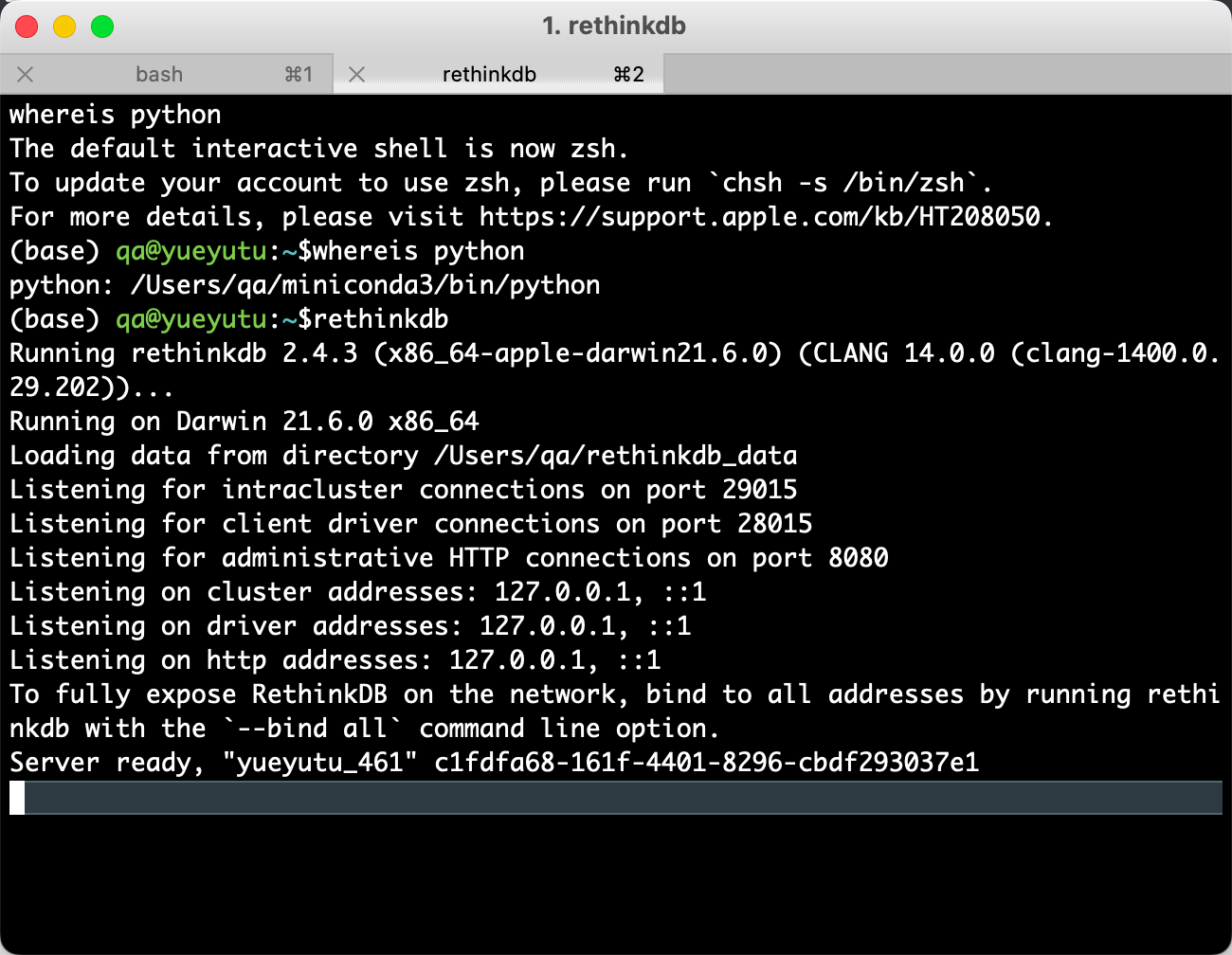
8. 启动atx2服务器 客户端,记得搞清楚顺序!!!
1. 在虚拟环境启动rethinkdb
由于上面创建好了虚拟环境,进入conda虚拟环境
(base) qa@yueyutu:~$conda activate fm
rethinkdb
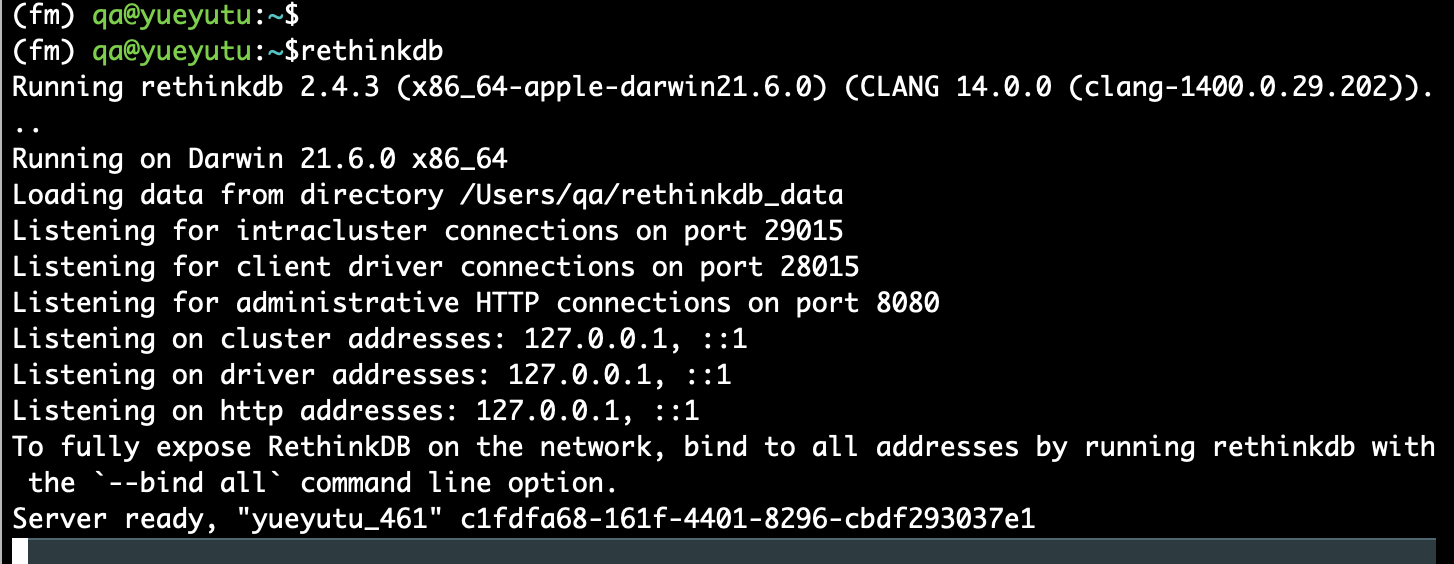
分别在服务端 客户端代码的虚拟环境执行 pip install -r requirements.txt 如果未执行会报错
2. 服务端atxserver2代码路径下启动
执行 python3 main.py --port 4000
实际操作:
(fm) ➜ atxserver2 git:(main) ✗ pwd
/Users/qa/Desktop/devcloud/code/atxserver2
(fm) ➜ atxserver2 git:(main) ✗ pip install -r requirements.txt
(fm) ➜ atxserver2 git:(main) ✗ python3 main.py --port 4000
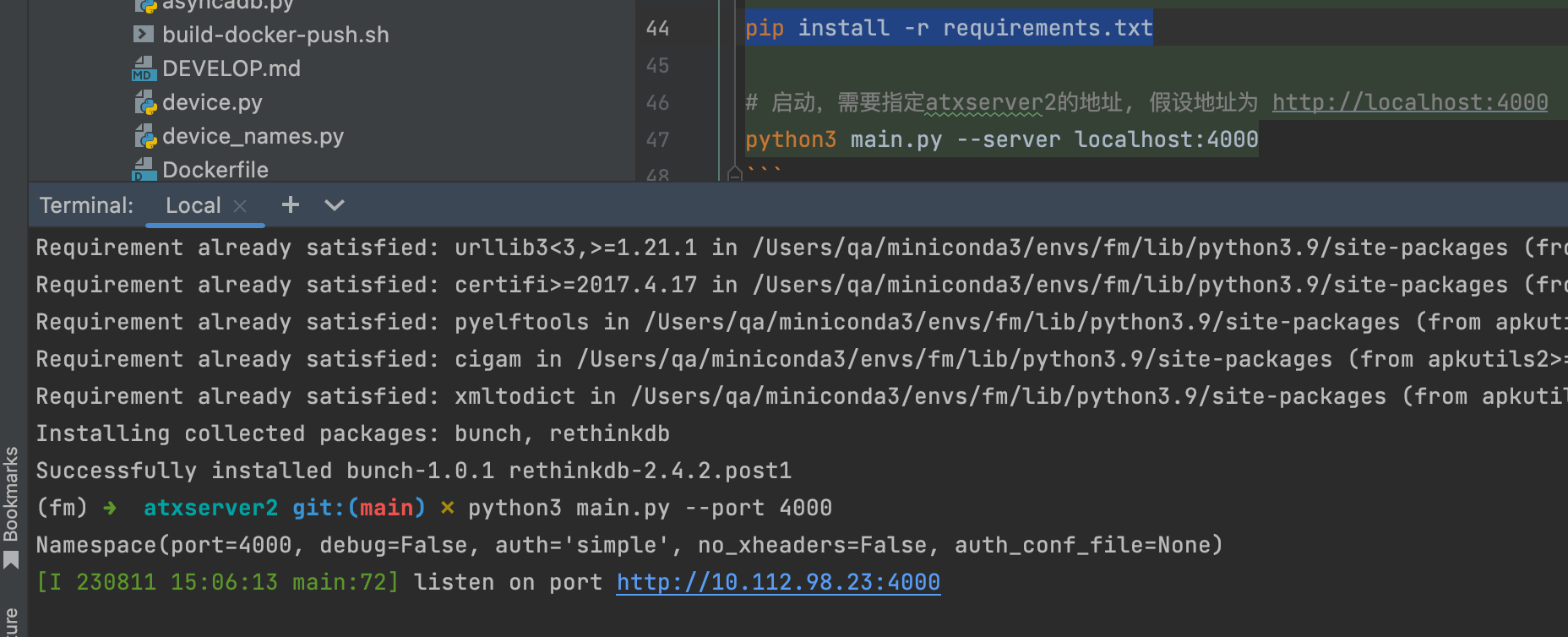
3. 客户端atxserver2-provider代码路径下启动
python3 main.py --server localhost:4000
实际操作:
(fm) qa@yueyutu:~/Desktop/devcloud/code/atxserver2-provider$pwd
/Users/qa/Desktop/devcloud/code/atxserver2-provider
(fm) qa@yueyutu:~/Desktop/devcloud/code/atxserver2-provider$pip install -r requirements.txt
(fm) qa@yueyutu:~/Desktop/devcloud/code/atxserver2-provider$python3 main.py --server localhost:4000
File "/Users/qa/Desktop/devcloud/code/atxserver2/main.py", line 8, in <module>
import tornado.ioloop
ModuleNotFoundError: No module named 'tornado'
解决办法:pip install tornado
原因:没有在虚拟环境执行 pip install -r requirements.txt 好傻。。。要严格按照步骤123执行

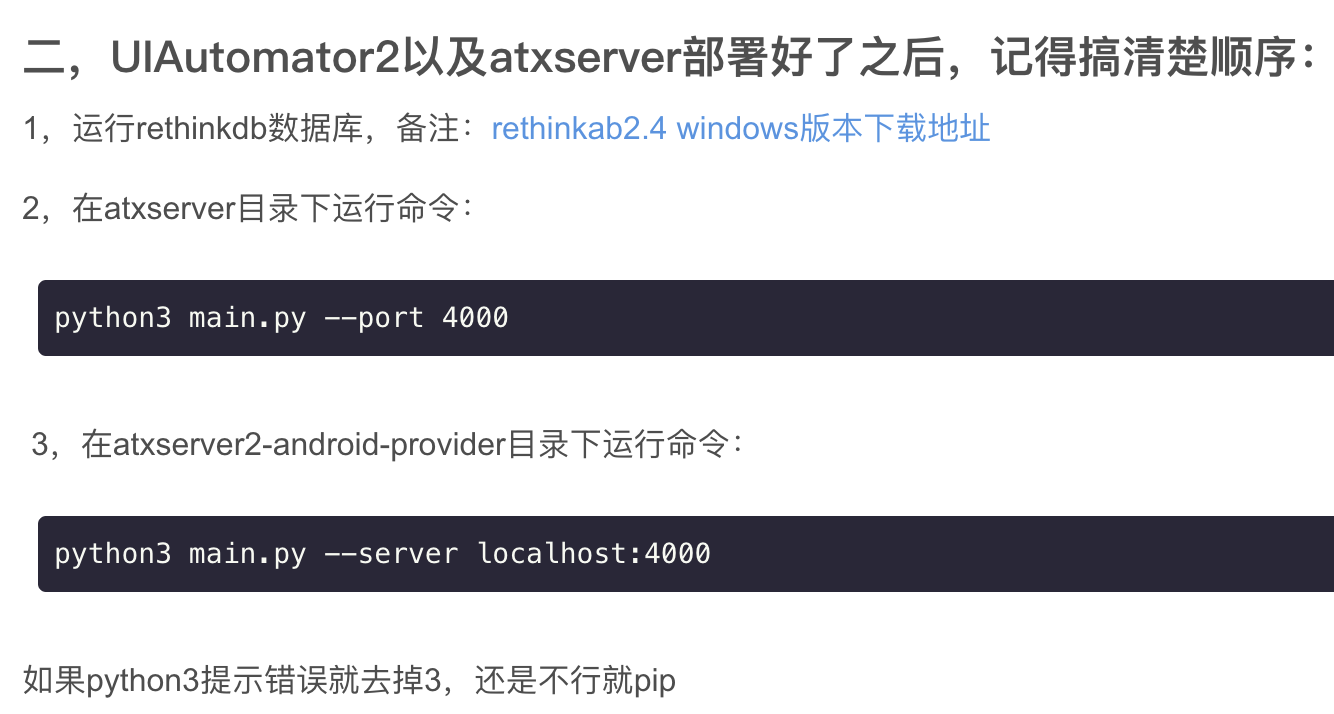
4. 在浏览器访问http://localhost:4000
5. 在终端输入
(base) qa@yueyutu:~$adb track-devices
001823c9a7b9ec1e7ece device
在客户端终端能看到log日志
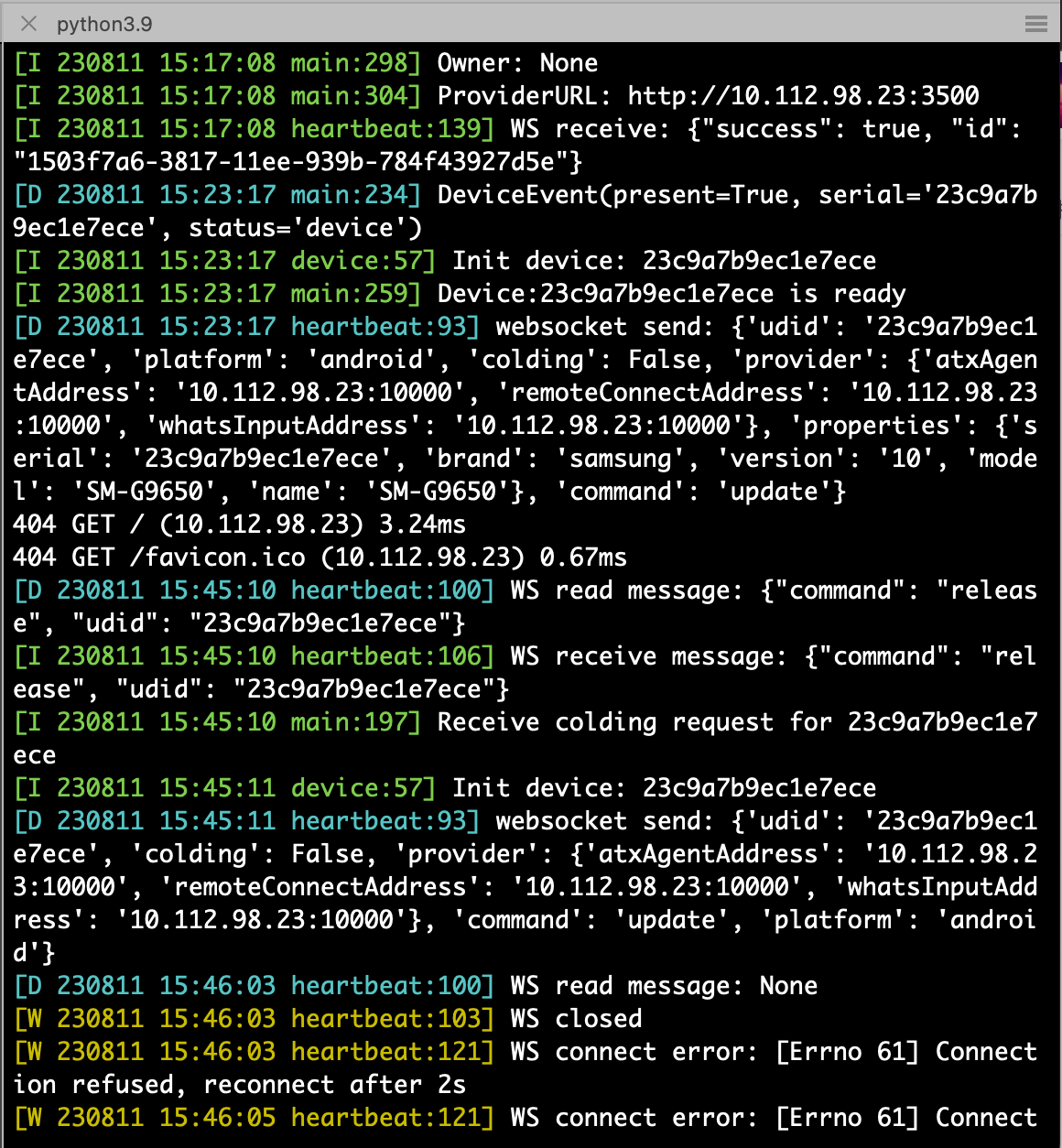
100. 参考资料
使用Miniconda创建虚拟环境_笔记大全_设计学院
MacOs环境下部署python - 哔哩哔哩
【Python】conda实现虚拟环境的创建_conda创建python虚拟环境_zz.YE的博客-CSDN博客
Python虚拟环境查看指南_笔记大全_设计学院
使用ATX-server部署过程中遇到的问题-遇到就更,作为记录_atx server internal error: ioexception: read timed_我心飞扬不飘荡的博客-CSDN博客